Tutoriel : Installation et Actvation
Il vous suffira simplement de le brancher comme expliqué sur l’image ci-dessous en faisant bien attention de
brancher le câble Ethernet (Rj45) venant du modem au port WAN de votre routeur.
Il vous suffira ensuite de vous connecter à votre réseau Wi-Fi, le mot de passe est situé sous le routeur
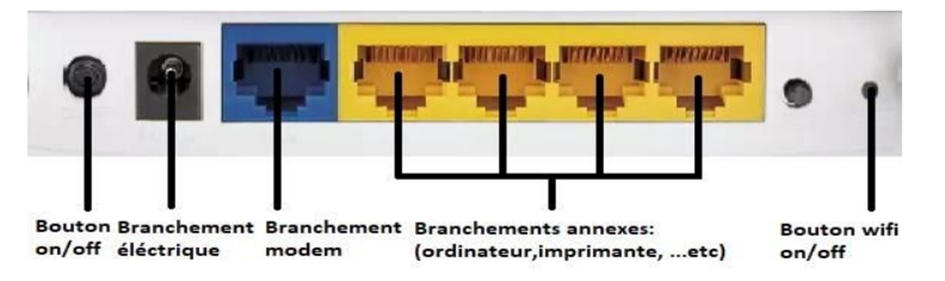
Vous avez deux sortes de modem, le modem nouvelle génération avec wifi intégré et l’ancienne génération sans wifi.
Téléchargez sur vos appareils (téléphone, tablettes …) l’application « Viasat tech tools » L’application est disponible en téléchargement sur les appareils iOS (apple store) et Android (google play)
Vous pouvez cliquer sur l’icône ci-dessous correspondant à votre appareil, ce qui vous amènera directement sur une page pour télécharger l’application.
Lancez l’application et sélectionnez « démarrer ».
Autorisez les accès demandés.
La procédure marchera uniquement si TOUS les accès sont autorisés.
Configurez VOTRE code Pin d’authentification.
Saisissez et confirmez votre code Pin à 4 chiffres.
Choisissez la région « Europe » avec les identifiants suivants :
Identifiant : [email protected]
Mot de passe : Skysatfrance123!
Vous nécessiterez de l’élévation et de l’azimut qui vous a été donné par mail ou sur un document situé dans la boite de votre modem.
Sélectionnez « pointer et piquer » sur le tableau de bord.
Sélectionnez ensuite le satellite « Ka-SAT »
Appuyez sur « continuer » et patientez.
Le système est prêt !
Vérifiez que la pastille est VERTE avant de continuer.
La parabole émettra un bip DISCONTINU pour vous orienter dans le pointage au niveau de la tête.
Si vous perdez la connexion : Vous recevrez une alerte, rafraîchissez la page et recommencez le Pointage.
Assurez-vous que les deux écrous soient DÉVISSÉS,
Tournez ensuite la vis de réglage A pour vous rapprocher de l’élévation indiquée.
Le repère est désigné par la petite plaque grise A GAUCHE de l’écrous (en surbrillance rouge)
Assurez-vous que l’écrous B et C soient DÉVISSÉS pour régler l’azimut,
Il est aussi important de dévisser légèrement les griffes pour pouvoir déplacer au minimum la parabole de gauche à droite.
Commencez par balayer la parabole à la main de gauche à droite en vous rapprochant approximativement de l’azimut.
Aidez-vous du bip sonore pour vous orienter.
Augmentez l’élévation de 1 degré puis refaite un balayage de gauche à droite.
Répétez l’opération jusqu’à l’obtention de la mélodie.
Il n’est pas nécessaire d’aller au-delà de 15° au-dessus de votre élévation indiquée.
Une fois la mélodie trouvée :
Ne bougez plus la parabole à la main mais uniquement avec une clé de 13.

En équilibrant l’élévation et l’azimut avec les deux écrous de réglage fin, vous obtiendrez un bip continu.
Le but est d’avoir un signal à 10 décibels (dB) minimum. Nous vous invitons à essayer d’obtenir 11 dB afin d’optimiser la connexion et sa résistance aux mauvaises conditions météos. La qualité de votre signal en dB sera affichée sur l’application.
N’oubliez pas de resserrer les écrous à la fin de la manipulation.
Une fois le pointage correct, appuyez sur terminer l’installation.
Attendez que vos 4 logos deviennent verts (au préalable ils seront gris, puis orange puis vert).
Vous serez normalement automatiquement redirigé vers l’onglet activation des services. Si ce n’est pas le cas, retournez en arrière sur le menu principal et appuyez sur « activation des services ».
Une fois arrivé entrez le code d’activation (9 caractères) et sélectionnez « installer ».
Le système commencera l’étape « QOI ».
Une pastille verte apparaîtra à côté de « QOI » lorsque le système réussira la vérification, Il passera automatiquement à l’activation du service, une pastille verte apparaîtra à côté du « service activation » une fois l’activation terminée.
Sélectionnez fin pour quitter.
Échec de la « QOI »et activation échouée :

Il est possible que votre modem ne soit pas à jour, la mise à jour se fera automatiquement, relancez environ 10 minutes après.

Néanmoins, si cet état de mises à jour, devait perdurer au-delà de 10 minutes, fermez votre application, puis débranchez électriquement votre Modem patientez quelques secondes. Puis rebranchez le ensuite.
L’installation est terminée.
Vous pouvez à présent naviguer sur Internet.
Merci de faire confiance à SkySat.
Pour toute question, n’hésitez pas à contacter notre support !